测量CAD图纸中两点之间的距离,有哪几种好用方法?
发表时间:2024年12月3日 星期二
我们在制图工作中,常常需要测量CAD图纸中两点之间的距离。那么你知道具体的测量方法有哪几种呢?当然不止一种,只要我们选择适合自己的测量方法,就能够快速测量出CAD图纸中2点之间的距离。提高我们制图效率的同时,也减轻了我们的工作负担。今天小编就在此给大家具体演示一下。演示操作如下:

迅捷CAD编辑器专业版
1.先运行迅捷CAD编辑器专业版,打开我们需要测量距离的CAD图纸。
2.然后点击右侧工具选项板里的“查询-距离”选项,调用查询距离命令,或是在命令框里输入“DIST”命令字符。调用出查询距离命令。

测量距离
按照命令指示,我们移动光标在CAD绘图框中选择好需要测量距离的起始点和终点;这时候2点之间距离就会测量好并显示在命令框中。
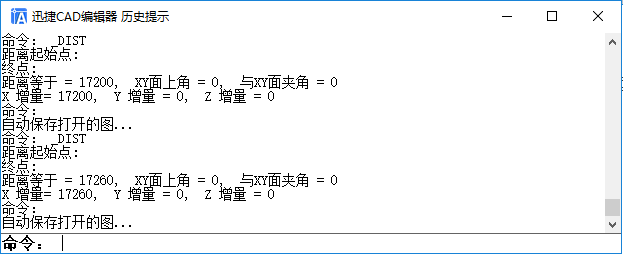
迅捷CAD编辑器标准版
1.先打开迅捷CAD编辑器,打开我们需要测量距离的CAD图纸。
2.然后点击右侧测量选项板里的“距离”选项图标,调用测量距离命令,或是直接点击快捷键“Ctrl+D”,即在XY平面测量绘图中两点距离。
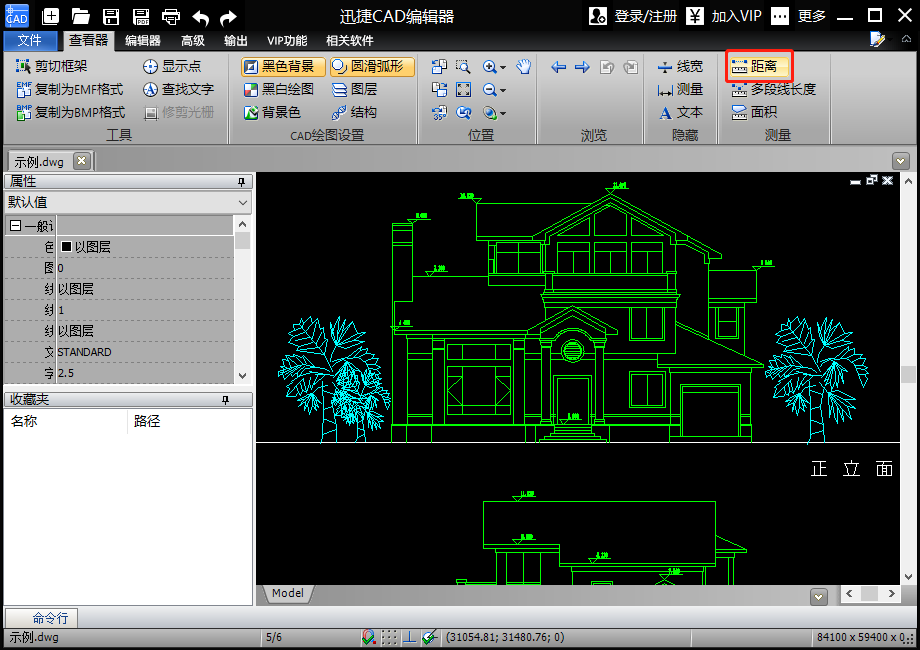
测量距离
按照命令指示,我们移动光标在CAD绘图框中选择好需要测量距离的起始点和终点;这时候两点之间距离就会测量好并显示在命令框中。
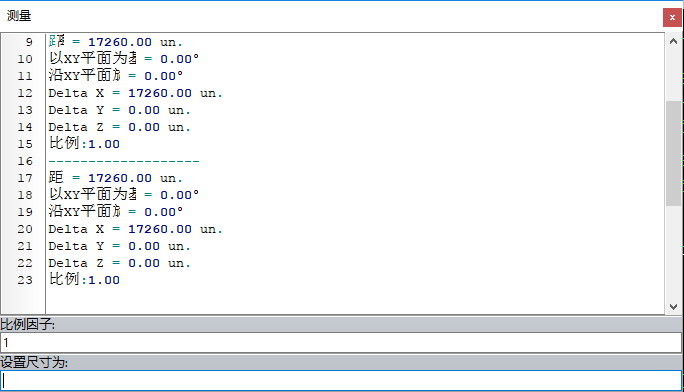
迅捷CAD看图软件PC版
1.先运心迅捷CAD看图软件PC版,点击工具选项栏里的打开按钮或是“打开图纸”按钮。调用出“打开”弹窗。
2.在“打开”弹窗中选择我们需要测量距离的CAD图纸在迅捷CAD看图软件中打开。
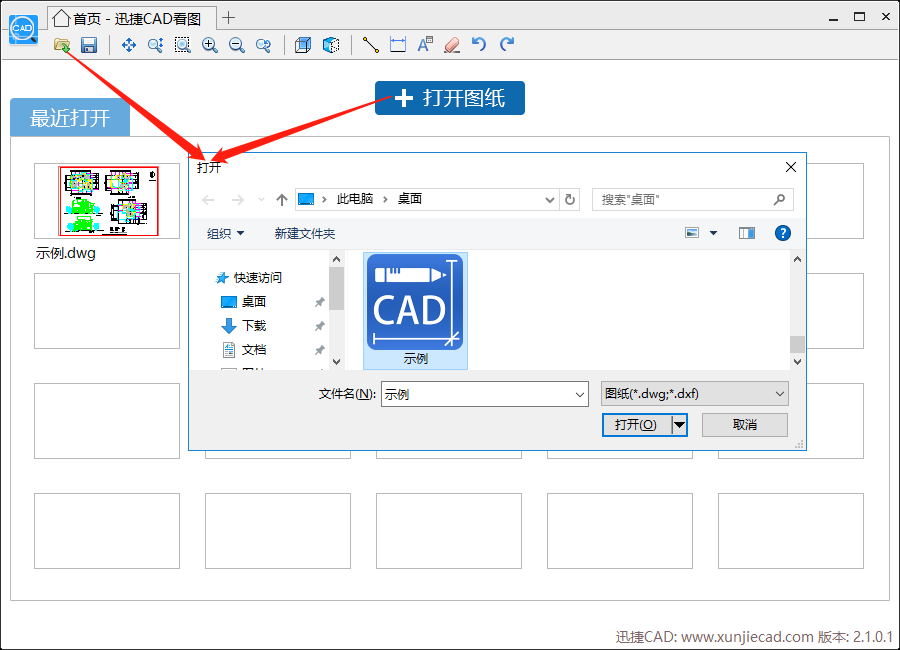
3.点击顶端工具选项栏里的“测量距离”选项图标,调用测量距离命令。
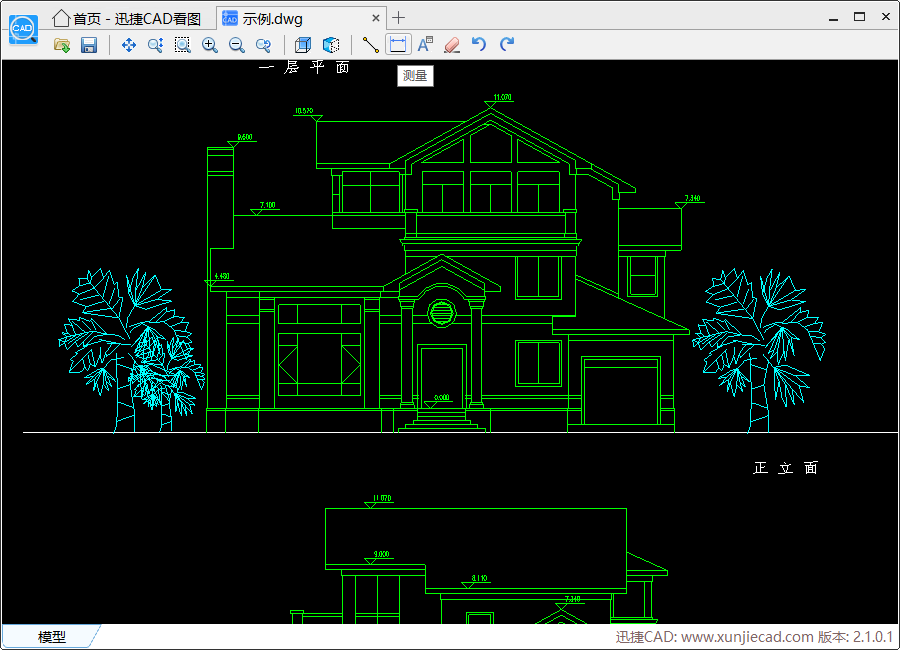
测量距离
按照命令指示,我们移动光标在CAD绘图框中选择好需要测量距离的起始点和终点;这时候两点之间距离就会测量好并显示在命令框中。
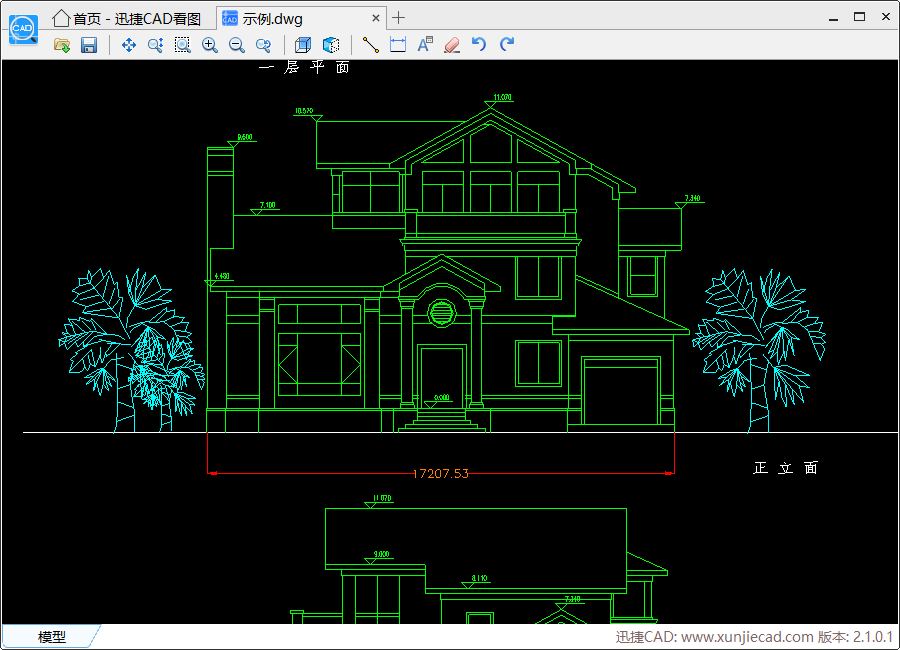
以上便是测量CAD图纸中两点之间的距离的三种方法,分别是使用迅捷CAD编辑器专业版、迅捷CAD编辑器标准版、迅捷CAD看图软件PC版来测量演示的。你可以选择适合自己的方法。















